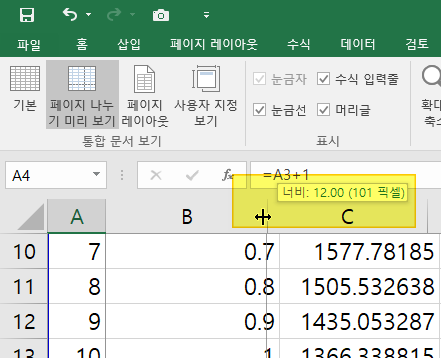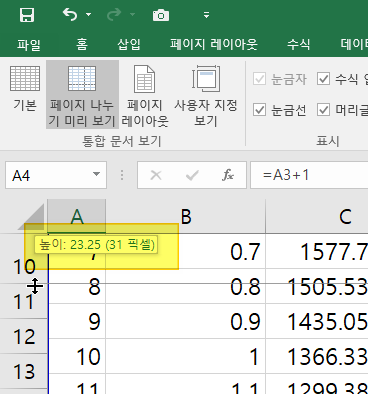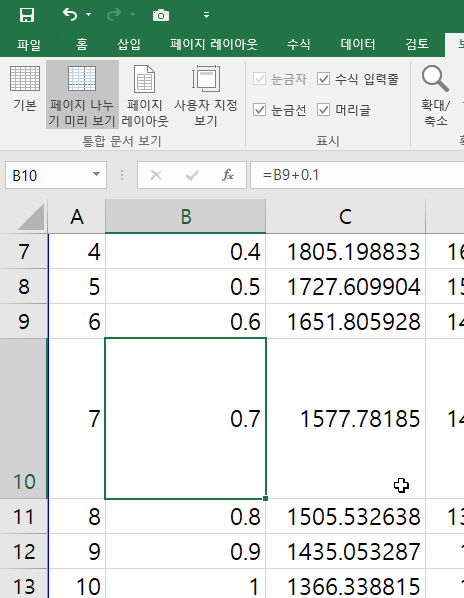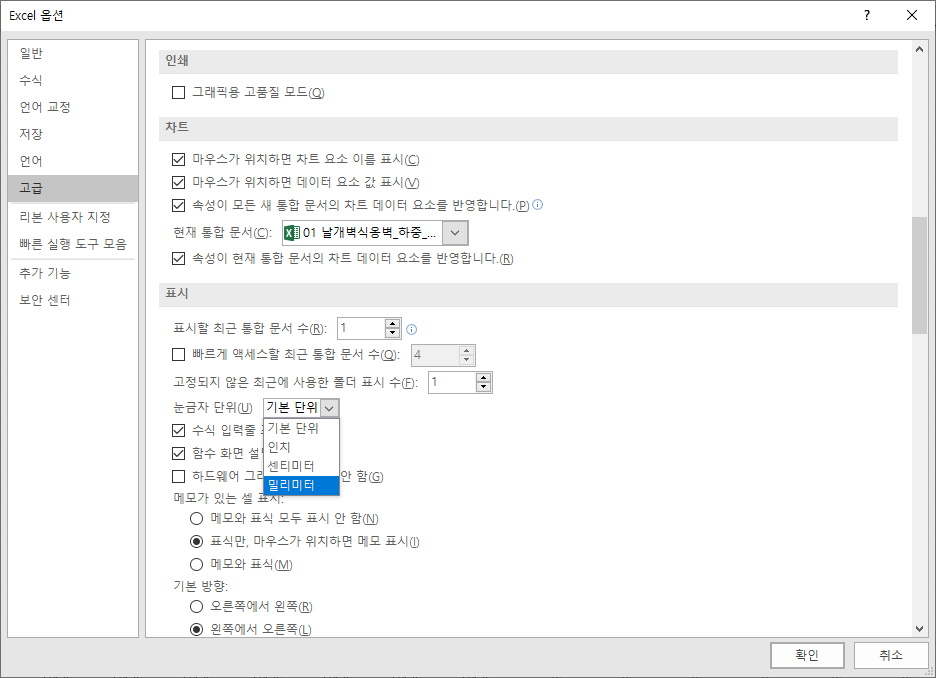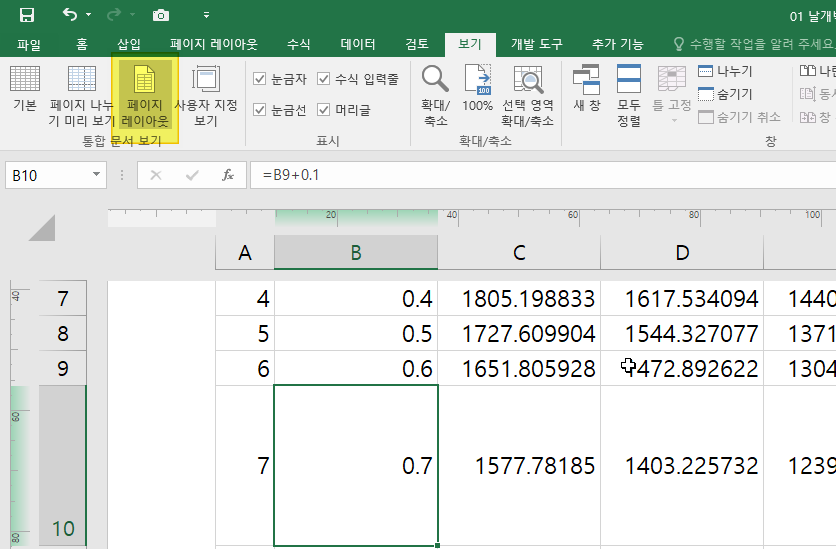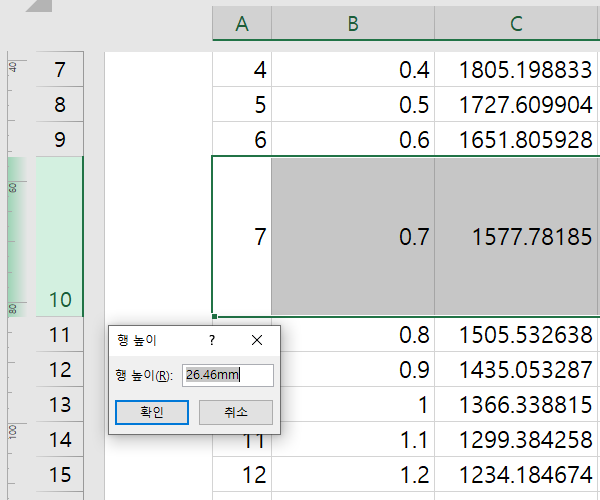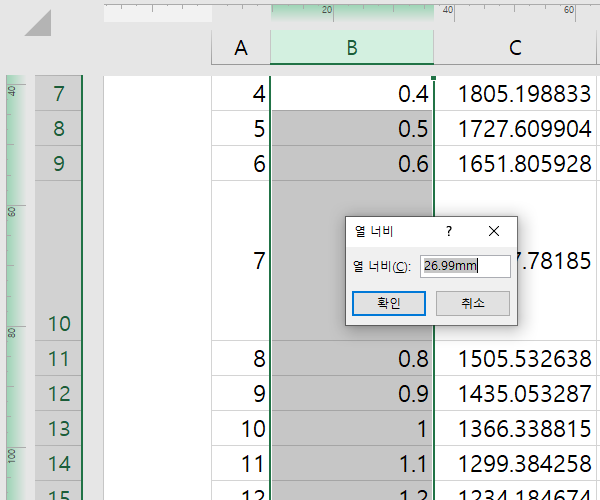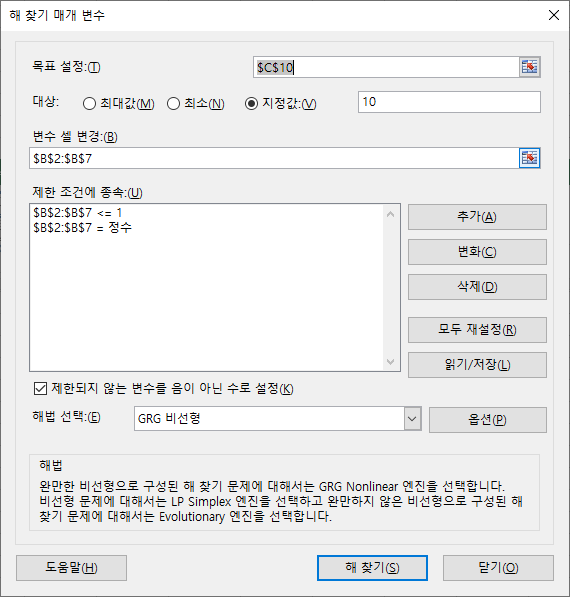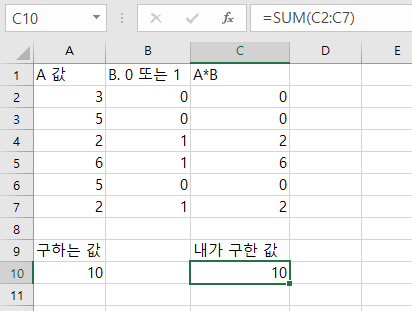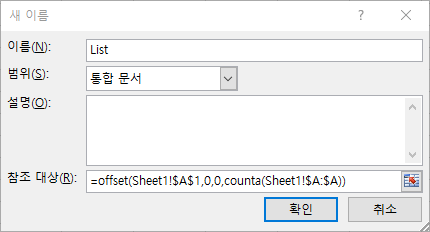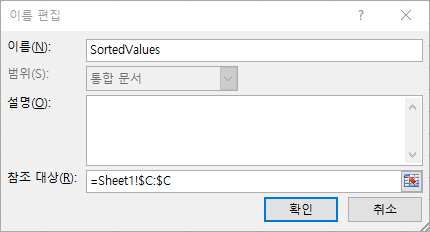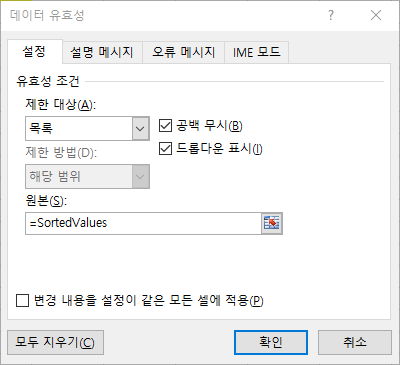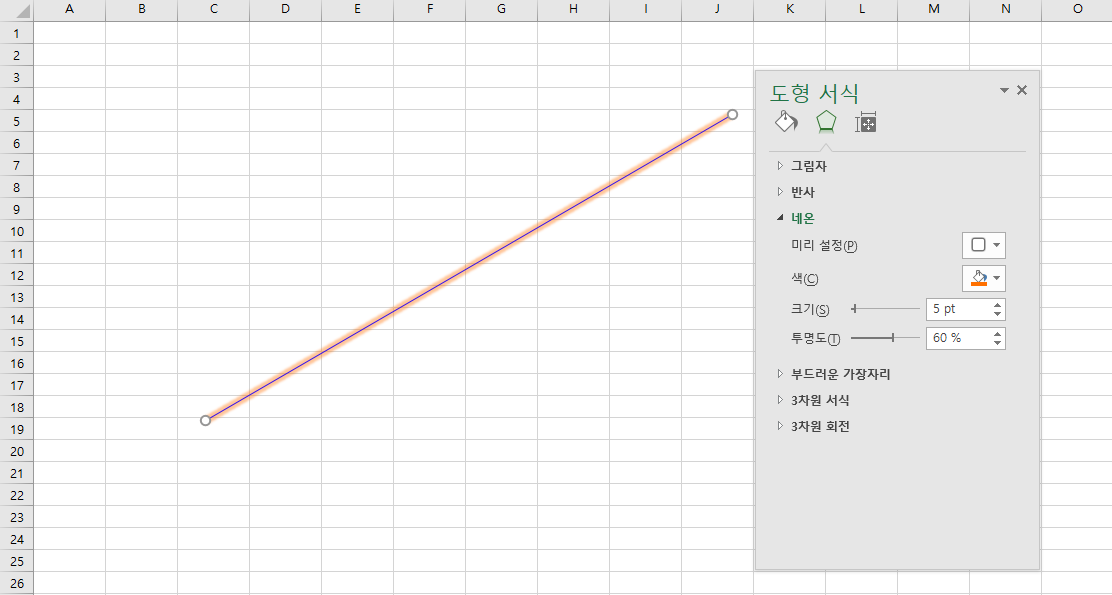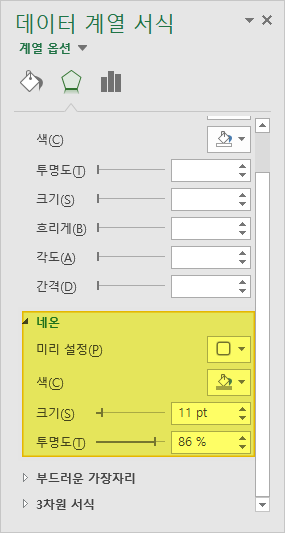엑셀 빼기 연산 오류
엑셀2016버전을 사용하고 있는데 빼기 연산에 문제가 있다.

A1 : 106.9
A2 : 100
A3 : =A1-A2 를 각각 입력하였다.

A3셀의 수식에서 A1을 선택하고 F9, A2를 선택하고 F9를 누르면 위 그림과 같이 =106.9-100이 나온다.
이 값은 6.9가 나와야 정상인데..

=6.90000000000001
소수점 14자리에서 1이 뜬금없이 나타났다.
이는 부동소수점과 관련된 오류라고 한다.
모든 컴퓨터 기기에서 발생되는 증상으로 IEEE754를 이용하는 기기에서 나타나는 증상
근데 이건 좀 심하지..
Excel 사양 및 제한 - Microsoft 지원
워크시트와 통합 문서 사양 및 제한 기능 최대 한도 열 수 있는 통합 문서의 수 사용 가능한 메모리와 시스템 리소스에 따라 제한됨 워크시트의 전체 행 및 열 수 1,048,576행x16,384열 열 너비 255자
support.microsoft.com
'엑셀' 카테고리의 다른 글
| 엑셀 반올림 3사4입 (0) | 2023.04.03 |
|---|---|
| 엑셀에서 유효자리수 맞추기 (0) | 2023.03.22 |
| 열너비와 행높이를 같게 만드는 방법 (0) | 2023.02.16 |
| 수량의 합을 만족하는 해 찾기 (0) | 2023.02.14 |
| 유효성검사 목록 정렬하기 (0) | 2023.02.13 |